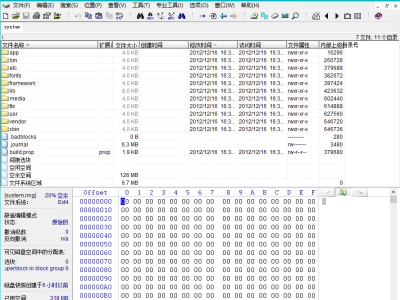openwrt装VM虚拟机
首先:
如:
然后在Ubuntu中:
在Ubuntu中安装qemu-img工具: sudo apt-get install qemu-img接下来客装包:
cd temp
wget https:/downloads.openwrt.orgreleases/18.06.1/targets/x86/64/openwrt-18.06.1-x86-64-combined-ext4.img.gzgunzip openwrt* .img.gz
sudo apt install qemu-utils
qemu-img convert -f raw -O vmdk openwrt-18.06.1-×86-64-combined-ext4.img openwrt-18.06.1-x86-64-combined-ext4.vmdk转换完成后记住路径
openwrt-18.06.1-x86-64-combined-ext4.vmdk是启动硬盘
2.openwrt虚拟机设置
首先新建虚拟机.配置过程如下图所示:
15.05内核版本为3.18,所以选择其他Linux 3.x内核
删除设备:声卡、打印机、USB控制器、CD驱动器等
设置完成后不要开机,不要开机,不要开机
3.OpenWrt虚拟机开启
将第一步中产生的openwrt-15.05-x86-generic-combined.vmdk文件拷入创建的OpenWrt文件夹下网上的方法麻烦,不如直接
将openwrt-15.05-x86-generic-combined.vmdk拷贝到虚拟机文件夹中,然后Rename为:Openwrt-Linux 3.x kernel.vmdk
然后就万事大吉啦
然后修改IP
默认是192.168.1.1vietc/config/network
只需要将红色部分的IP地址改为192.168.1.95(按i进入修改,修改完成按esc退出编辑,
接着:wq保存退出),然后保存退出,然后再重启开发板〈如果使用命令可以使用reboot) , 就发现IP地址被改为192.168.1.95了
6.设置网络
OpenWt至少需要两张网卡,一个作为WAN口一个作为LAN口,WAN口使用NAT方式连接宿主机网络用于访问互联网,LAN口要模拟一个交换机出来,所以这里使用“仅主机"模式。设置步骤如下。
点击VMware软件菜单的"编辑"虚拟网络编辑器”,弹出的虚拟网络编辑器窗口,UAC打开时,默认没有管理员权限,各个项目是灰色无法更改,此时点击右下角的“更改设置"即可。
然后点击“添加网络",添加一个VMnet2网络,并按照下图设置。
设置完毕后,点击确定。然后打开OpenWrt虚拟机的设置,为虚拟机添加第二张网卡(点击添加,然后选择网络适配器,确定)。然后将两张虚拟网卡的连接方式按下图配置,网卡1直接选NAT模式,网卡2连接到刚才建立的VMnet2。
然后应该就可以通过浏览器访问192.168.1.1进入luci了。修改LAN口的网段:
本文链接:https://kinber.cn/post/3228.html 转载需授权!
推荐本站淘宝优惠价购买喜欢的宝贝:

 支付宝微信扫一扫,打赏作者吧~
支付宝微信扫一扫,打赏作者吧~